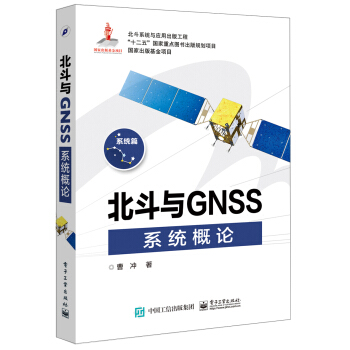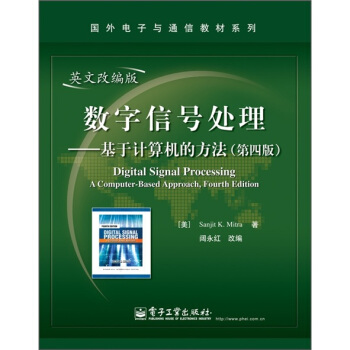具体描述
内容简介
《PADS电路设计完全学习手册》全面介绍了高速电路板设计软件PADS的使用方法,详细介绍了原理图设计,元件制作、PCB元件的布局,布线及高速PCB的设计的仿真等。通过《PADS电路设计完全学习手册》的学习,读者可以掌握使用PADS设计高速PCB板的方法。《PADS电路设计完全学习手册》范例丰富、图文并茂、内容翔实,可以带给读者高效的学习体验。《PADS电路设计完全学习手册》可作为广大电路设计人员的工具书,也适合大中专院校相关专业和各类培训班作为教材使用。
目录
第1章 PADS概述与安装1.1 PADS概述
1.2 PADS软件的运行环境
1.2.1 建议的计算机配置
1.2.2 安装前的准备
1.3 PADS软件的安装
1.4 PADS设计流程
第2章 初识PADS Logic界面
2.1 启动PADS Logic
2.2 PADS Logic界面介绍
2.3 PADS Logic的菜单
2.4 设置PADS Logic参数
2.4.1 Options参数设置
2.4.2 Setup参数设置
2.4.3 打印参数的设置
第3章 元器件的类型及创建
3.1 PADS元件的类型
3.2 进入PADS Logic的元件编辑器
3.3 元器件的创建
3.3.1 在PADS Logic的元件编辑器中建立引脚封装
3.3.2 在PADS Logic的元件编辑器中建立CAE封装
3.3.3 在PADS Logic的元件编辑器中建立CAE外形
3.3.4 利用现有的元件建立新的元件类型
第4章 原理图的创建与绘制
4.1 新项目的建立
4.1.1 图纸标题块的填写
4.1.2 原理图线宽设置
4.1.3 原理图区域划分设置
4.2 在原理图中放置元件
4.3 在原理图中编辑元件
4.3.1 元件的删除
4.3.2 元件的移动
4.3.3 元器件的复制
4.3.4 编辑元器件属性
4.4 在原理图中绘制导线
4.4.1 添加新连线
4.4.2 移动导线
4.4.3 删除导线
4.4.4 连线到电源和地
4.4.5 Floating 连线
4.5 在原理图中绘制总线
4.5.1 总线的连接
4.5.2 分割总线(Split Bus)
4.5.3 延伸总线(Extend Bus)
4.6 在原理图中绘制图形
4.6.1 进入绘制图形模式(drafting)
4.6.2 绘制非封闭图形(Path)
4.6.3 绘制多边形(Polygon)
4.6.4 绘制圆形(Circle)
4.6.5 绘制矩形(Rectangle)
4.6.6 图形、文本的捆绑(Combine)
4.6.7 从图形库中取出已有的图形设计
第5章 原理图后处理
5.1 文本的输入和变量文本的添加
5.1.1 输入中文文字
5.1.2 输入英文文字
5.1.3 添加变量文本
5.2 修改设计数据
5.2.1 修改原理图的设计数据
5.2.2 元件的更新与切换
5.2.3 改变元件值
5.3 报告文件的产生
5.3.1 网络表(Netlist)的产生
5.3.2 材料清单BOM(Bill of Materials)的生成
5.3.3 产生智能PDF文档
第6章 初识PADS Layout界面
6.1 启动PADS Layout
6.2 PADS Layout的功能简介
6.2.1 PADS Layout的基本设计功能
6.2.2 交互式布局布线功能
6.2.3 高速PCB 设计功能
6.2.4 智能自动布线
6.2.5 可测试性分析(DFT)与可制造性分析(DFF)功能
6.2.6 生产文件(Gerber)、自动装配文件与物料清单(BOM)输出
6.2.7 PCB上的裸片互连与芯片封装设计
6.3 PADS Layout界面介绍
6.3.1 PADS Layout的工程管理器(Project Explorer)
6.3.2 PADS Layout的输出窗口(Output Window)
6.3.3 PADS Layout的菜单
6.4 设置PADS Layout参数
6.4.1 Options参数设置
6.4.2 Setup参数设置
6.5 无模命令和快捷键
6.5.1 无模命令
6.5.2 快捷键
第7章 PADS Layout元器件类型及创建
7.1 Decal Editor界面介绍
7.2 封装向导
7.2.1 DIP封装向导
7.2.2 SOIC封装向导
7.2.3 QUAD封装向导
7.2.4 Polar封装向导
7.2.5 Polar SMD封装向导
7.2.6 BGA/PGA封装向导
7.3 使用封装向导创建元器件封装
7.4 手工制作元器件封装
7.4.1 添加端点(Add Terminals)
7.4.2 创建26引脚的封装
7.4.3 指定焊盘形状和尺寸大小
7.4.4 创建封装的外框
7.4.5 保存PCB 封装
7.5 创建元器件类型
7.5.1 一般参数的设置
7.5.2 分配PCB封装
7.5.3 属性设置
7.5.4 指定CAE封装
7.5.5 保存元件类型
第8章 布局
8.1 布局规则介绍
8.2 布局后的检查
8.3 规划电路板
8.4 布局前的准备
8.4.1 绘制电路板边框
8.4.2 绘制挖空区域
8.4.3 绘制禁止区
8.4.4 保存数据
8.4.5 输入设计数据
8.4.6 散布元件
8.4.7 布局相关设置
8.5 手动布局
8.5.1 移动操作
8.5.2 旋转操作
8.5.3 对齐操作
8.5.4 组操作
8.5.5 元件的推挤(Nudge)
8.6 自动布局
8.6.1 建立簇(Build Cluster)
8.6.2 Place Clusters(簇布局)
8.6.3 Place Parts(元件布局)
第9章 布线
9.1 布线的基本原则
9.2 布线后的检查
9.3 布线前的准备
9.3.1 封装及过孔设置
9.3.2 钻孔层对的设置
9.3.3 设置布线规则
9.3.4 设置导线角度及DRC模式
9.3.5 设置显示颜色
9.3.6 控制鼠线的显示
9.4 手动布线
9.4.1 增加布线
9.4.2 动态布线
9.4.3 草图布线
9.4.4 总线布线
9.4.5 可重复利用模块
9.4.6 生成泪滴
9.5 自动布线
9.5.1 自动布线器的进入
9.5.2 选项设置
9.5.3 开始自动布线
第10章 覆铜
10.1 铜箔
10.1.1 绘制铜箔
10.1.2 编辑铜箔
10.2 灌铜
10.3 灌铜管理
10.4 覆铜的高级功能
10.4.1 通过鼠标单击指派网络
10.4.2 Flood over vias的设置
10.4.3 定义Copper Pour的优先级
10.4.4 贴铜功能
10.5 平面层
第11章 布线前仿真
11.1 LineSim的特点
11.2 新建信号完整性原理图
11.2.1 新建自由格式原理图
11.2.2 新建基于单元(Cell-Based)原理图
11.3 对网络的LineSim仿真
11.3.1 层叠编辑器
11.3.2 时钟仿真
11.3.3 使用端接向导
11.4 对网络的EMC分析
第12章 布线后仿真
12.1 BoardSim的特点
12.2 新建BoardSim电路板
12.3 整板的信号完整性和EMC分析
12.3.1 快速分析整板的信号完整性
12.3.2 详细分析整板的信号完整性
12.4 在Board Sim中运行交互式仿真
12.4.1 使用示波器进行交互式仿真
12.4.2 使用频谱分析仪进行EMC仿真
12.4.3 使用曼哈顿布线进行Board Sim仿真
第13章 多板仿真
13.1 在多板向导中建立多板仿真项目
13.2 检查交叉在两块板子上网络信号的质量
13.3 运行多板仿真
参考文献
用户评价
我是一名刚入行的电子工程师,之前在学校里学习的PCB设计软件都是一些比较基础的版本,对PADS这款在行业内应用广泛的专业软件了解不多。听闻PADS在行业内的重要地位,我抱着学习的心态入手了这本《PADS电路设计完全学习手册》。坦白说,这本书的深度和广度远超我的预期。它并非仅仅是软件操作的堆砌,而是将电路设计的一些基本理念与PADS软件的功能巧妙地结合在一起。例如,在讲解PCB布局时,书中不仅介绍了如何摆放元器件,还强调了热管理、信号流向、电源分配等关键的设计原则,这些都是在实际工作中至关重要的。当我第一次尝试使用它来绘制一个包含若干个芯片和接口的复杂电路板时,我发现书中提到的许多关于“元器件封装库的创建与管理”、“规则与约束的设置”以及“DRC/ERC检查的细致化处理”等内容,都极大地提高了我的效率,并帮助我避免了许多潜在的设计错误。这本书的内容详实,逻辑清晰,即使是对于初学者来说,也足够友好。
评分这本书对于希望深入理解PADS高级功能的工程师来说,无疑是一份宝贵的资源。我之前已经有了一定的PADS使用经验,但在处理一些复杂的设计,比如多层板的布线、差分信号的处理、电源完整性分析等方面,总感觉力不从心,一些细节上的问题总是困扰着我。而这本《PADS电路设计完全学习手册》恰恰弥补了我的这些知识盲区。它在讲解原理图和PCB绘制的基础之上,花了大量的篇幅去深入剖析了PADS在工程设计中的高级应用。例如,关于Allegro的整合、高级布线策略的运用、电磁兼容性(EMC)的考虑、生产文件(Gerber、ODB++等)的生成与优化,甚至还触及了一些高级的脚本编程和自动化设计方法。书中的一些图示非常精细,对于理解复杂的布线规则和信号完整性分析非常有帮助。我尤其喜欢书中关于“优化”部分的讲解,它不仅仅告诉你怎么做,更告诉你为什么这么做,以及在不同的设计场景下,应该如何权衡和选择最优的解决方案。通过学习这本书,我感觉自己的设计水平得到了质的飞跃,能够更自信地应对更具挑战性的项目。
评分作为一名有着几年工作经验的PCB Layout工程师,我一直在寻找能够帮助我提升设计效率和优化设计质量的资料。市面上关于PADS的书籍不少,但很多要么内容陈旧,要么过于理论化,很难真正落地。直到我遇到了《PADS电路设计完全学习手册》,我才找到了一本真正契合我需求的“神器”。这本书在讲解PADS基本功能的同时,更侧重于实际工程应用中的最佳实践。书中对于“布线艺术”的阐述,比如如何处理高速信号、如何进行阻抗匹配、如何进行电源和地线的规划,都给出了非常具体且可操作的指导。我特别欣赏书中关于“设计验证与DFM/DFA”的章节,它详细列举了在生产过程中可能出现的问题,并给出了相应的规避方法,这对于减少返工、降低生产成本非常有帮助。而且,书中对一些高级功能的介绍,例如3D功能的应用、与CAM流程的衔接,也让我大开眼界。通过学习这本书,我感觉自己对PADS的设计流程有了更系统、更深入的认识,能够更游刃有余地应对各种复杂的设计任务。
评分我是一名电子爱好者,业余时间喜欢捣鼓一些小项目,之前也尝试过一些开源的PCB设计软件,但总觉得不够专业,功能也有些限制。偶然的机会,我听说了PADS这款软件,据说功能非常强大,但又觉得它可能对普通爱好者来说门槛很高。就在我犹豫是否要投入时间和精力去学习时,我发现了这本《PADS电路设计完全学习手册》。这本书的出现,彻底打消了我的顾虑。它以一种非常平易近人的方式,一步一步地引导我进入PADS的世界。从最基础的软件安装到原理图的绘制,再到PCB的布局与布线,书中都提供了详尽的图文教程。我特别喜欢书中关于“如何创建属于自己的元器件库”的章节,这对于我们爱好者来说非常实用,解决了我们找不到合适元器件封装的难题。书中还穿插了一些关于电路设计基础知识的讲解,让我不仅学会了如何使用软件,还加深了对电路设计的理解。我跟着书中的例子,成功完成了几个小项目的PCB设计,看着自己亲手设计的电路板从纸面走向现实,那种满足感无与伦比。这本书对我这个业余爱好者来说,简直就是福音。
评分哇,这本书简直是PADS入门的圣经!我刚开始接触PADS的时候,简直是两眼一抹黑,各种菜单、工具栏看得我头晕眼花,别说画个PCB了,连最基本的原理图绘制都磕磕绊绊。翻了很多网上的教程,要么太零散,要么太浅显,根本抓不住重点。正当我快要放弃的时候,我发现了这本《PADS电路设计完全学习手册》。第一眼看到厚厚的书本,我还有点打怵,但翻开第一页,就被它清晰的排版和系统性的讲解吸引住了。作者仿佛知道我所有可能遇到的问题,从最基础的软件安装、界面介绍,到原理图符号库的建立、原理图的绘制,再到PCB的布局、布线、DRC检查,几乎涵盖了所有我需要知道的知识点。最让我惊喜的是,书中提供的例程都非常实用,不是那种纸上谈兵的理论,而是能直接上手操作的案例,我跟着书里的步骤一步一步来,真的就把一个简单的电路设计完成了,那种成就感简直无法言喻。而且,书中的讲解逻辑性非常强,循序渐进,不会让你觉得信息量过大而难以消化。对于我这种菜鸟来说,这本书就像一位耐心十足的老师,手把手地教我如何驾驭PADS这个强大的工具,让我对电路设计充满了信心。
评分差评
评分一般
评分很好,物美价廉
评分不错的书,看了就知道!!!!
评分不是很详细,对初学者来说不全面,
评分可可可可可可可可可可以
评分不错的书,看了就知道!!!!
评分不是很详细,对初学者来说不全面,
评分正在看
相关图书
本站所有内容均为互联网搜索引擎提供的公开搜索信息,本站不存储任何数据与内容,任何内容与数据均与本站无关,如有需要请联系相关搜索引擎包括但不限于百度,google,bing,sogou 等
© 2025 book.teaonline.club All Rights Reserved. 图书大百科 版权所有


![高新科技译丛:低截获概率雷达的检测与分类(第2版)(附光盘1张) [Detecting and Classifying Low Probability of Intercept Radar Second Edition] pdf epub mobi 电子书 下载](https://pic.qciss.net/11091748/rBEHZ1BmrZ0IAAAAAADz1FGtt44AABk9gKkQ8cAAPPs858.jpg)
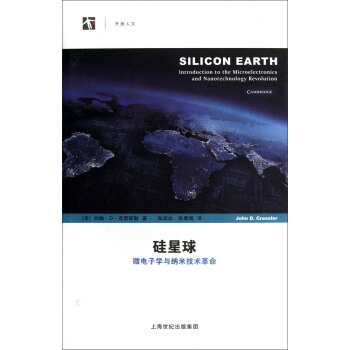








![科学鬼才:妙趣横生的基础电子制作 [Basic Electronics for Tomorrow′s Inventors] pdf epub mobi 电子书 下载](https://pic.qciss.net/11606047/54a3bb87N08e97092.jpg)